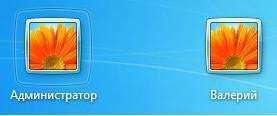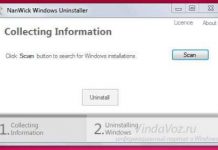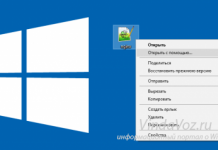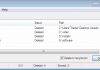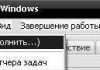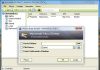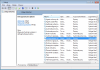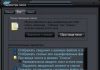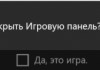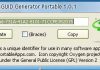Невелика повчальна стаття, з якої ви дізнаєтеся як можна дізнатися якими права має ваш обліковий запис, які користувачі присутні в системі і як увійти в ОС від імені адміністратора.
Отже, почнемо екскурс з самого основного і першорядного.
Як дізнатися, під яким профілем (облікового запису) Ви знаходитесь в системі?
У Windows XP досить того, що Ви відкриєте Меню Пуск і побачите в заголовку ім’я облікового запису.
У Windows 7 потрібно зайти в Панель керування та Облікові записи користувачів.
Далі можна дізнатися які профілі присутні в системі.
У Windows XP натисніть ПКМ на Мою комп’ютера, вибираємо Властивості, переходимо на вкладку Додатково і клацаємо кнопку Параметри в поле Профілі користувачів:
З’явиться таке віконце, в якому можна побачити всі профілі користувачів і, якщо потрібно, “пошаманити” з ними. Але це кому як захочеться.
У Windows 7 йдемо по шляху: Панель управління -> Всі елементи панелі управління -> Облікові записи користувачів -> Керування обліковими записами
Тепер дізнаємося Якими правами наділена обліковий запис (профіль).
В XP і 7 це робиться однаково – клацаємо ПКМ з Мого комп’ютера (в меню Пуск або на Робочому столі) і вибираємо Управління.
Далі нам потрібен пункт Локальні групи і користувачі і в ньому Користувачі
Якщо клікнути на користувача, то можна так само “пошаманити” з його правами та паролем, чим зараз і займемося.
У Windows XP змінювати і додавати профіль можна тільки з правами адміністратора. Їх можна отримати, в більшості випадків, якщо зайти в систему в безпечному режимі.
У Windows 7 це цікавіше. Справа в тому, що навіть якщо у Вас є обліковий запис Адміністратора, то він є як би не повним Адміном. У “сімці” присутній вже вбудований Супервізор або СуперАдминистратор і щоб зайти в ОС під ним потрібно лише зняти галочку Відключити обліковий запис у Властивостях Адміністратора.
Після цього перезавантажуємося і при завантаженні з’явиться нова обліковий запис:
Тут ще є маленький нюанс. У Windows 7 Home Basic (Домашня Базова) і Starter (Початкова/Стартова) немає Локальних політик, а значить Ви не зможете прибрати галочку з пункту.
Але нічого страшного, потрібно лише запустити командний рядок (консоль) від імені адміністратора (ПКМ на ній і виберіть Запуск від імені адміністратора), потім ввести в поле
net user Адміністратор /active:yes
і перезавантажитися.
Варто Вас попередити про те, що при заході в систему Адміністратором, всі програми (в тому числі і ті, що знаходяться в автозавантаженні) запускаються з його привілеями. Це може дати “зелене світло” різного роду вірусів і шкідливим програмам.
І ще, бажано ставити пароль на обліковий запис Адміністратора.